


[Effac BordPliure]
Présentation
Lorsqu'un original épais, tel qu'un livre, est numérisé à l'aide de la Vitre d'exposition, des marques de copie noires peuvent apparaître le long des bordures ou des lignes centrales. La sélection de [Effac BordPliure] définit la position et la largeur des marques noires sur la copie et les élimine.
- Lorsque vous chargez un original épais sur la Vitre d'exposition, n'appuyez pas trop fort sur le Chargeur d'originaux. Sinon, l'original risque d'être en biais. Si l'original est faussé lorsque le Chargeur d'originaux est fermé, laissez-le ouvert.
Options de réglage | Description |
|---|---|
[Bords] | Efface sur la copie les traces noires en bordure de l'original. Sur [Tous les côtés], vous pouvez effacer les marques de copie noires de même largeur en haut, en bas, à gauche et à droite du papier. De plus, dans [Côté par côté], vous pouvez les définir individuellement pour chaque côté. 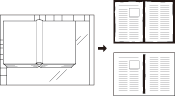 |
[Effacement pliure] | Élimine sur la copie les traces noires au centre de l'image d'original. 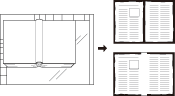 |
- [Bords] et [Effacement pliure] peuvent être définis simultanément.
- L'option [Effac BordPliure] ne peut pas être définie simultanément avec l'option [Spécial] qui numérise un original de formats différents ou un original plié en Z à l'aide du Chargeur d'originaux.
- Lorsque l'original est numérisé à l'aide du Chargeur d'originaux, la bordure à effacer peut être définie sur [Effacement bords ADF]. Pour des détails, voir [Configuration copieur].
Dans [Largeur effacement], réglez la largeur d'effacement de [Effac BordPliure].
Sélectionnez la position désirée et entrez la largeur d'effacement à l'aide d'une valeur numérique.
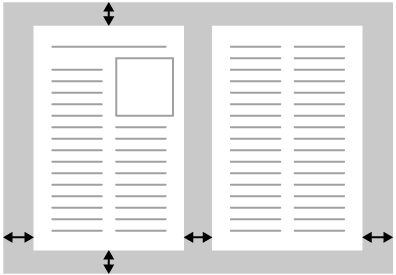
- L'augmentation de la largeur d'effacement risque d'effacer le texte. Définissez une largeur d'effacement qui n'empiète pas sur le texte.
- Même si la largeur d'effacement est réglée sur 2 mm ou moins, lorsque l'original est numérisé à l'aide de la Vitre d'exposition, la partie de 2 mm dans le cadre n'est pas incluse dans la zone d'image et n'est pas numérisée.
Procédure de configuration (configuration [Effac BordPliure])
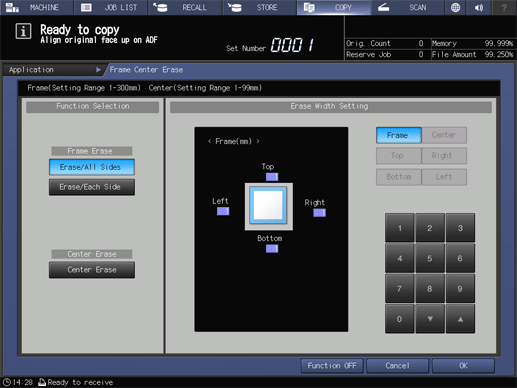
[Bords] et [Effacement pliure] peuvent être définis simultanément.
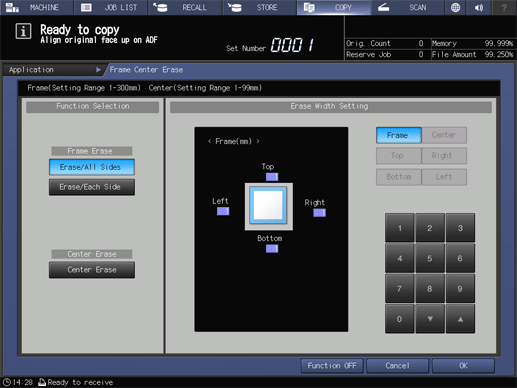
Pour [Tous les côtés], [Bords] est sélectionné.
Pour [Côté par côté], [Bords] est sélectionné. Sélectionnez le côté concerné ([En haut], [A droite], [En bas] ou [A gauche]).
Pour [Effacement pliure], [Pliure] est sélectionné.



 en haut à droite d'une page, il se transforme en
en haut à droite d'une page, il se transforme en  et est enregistré comme signet.
et est enregistré comme signet.